PGP加、解密工具软件的使用
实验8 PGP加密工具的使用
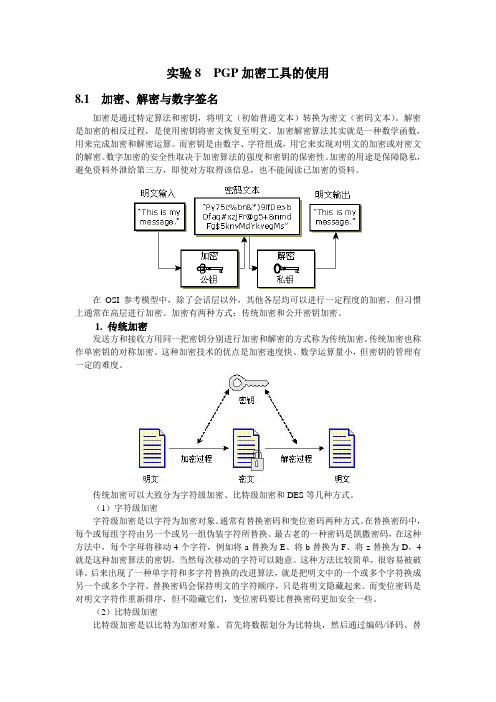
实验8PGP加密工具的使用8.1加密、解密与数字签名加密是通过特定算法和密钥,将明文(初始普通文本)转换为密文(密码文本)。
解密是加密的相反过程,是使用密钥将密文恢复至明文。
加密解密算法其实就是一种数学函数,用来完成加密和解密运算。
而密钥是由数字、字符组成,用它来实现对明文的加密或对密文的解密。
数字加密的安全性取决于加密算法的强度和密钥的保密性。
加密的用途是保障隐私,避免资料外泄给第三方,即使对方取得该信息,也不能阅读已加密的资料。
在OSI参考模型中,除了会话层以外,其他各层均可以进行一定程度的加密,但习惯上通常在高层进行加密。
加密有两种方式:传统加密和公开密钥加密。
1. 传统加密发送方和接收方用同一把密钥分别进行加密和解密的方式称为传统加密。
传统加密也称作单密钥的对称加密。
这种加密技术的优点是加密速度快、数学运算量小,但密钥的管理有一定的难度。
传统加密可以大致分为字符级加密、比特级加密和DES等几种方式。
(1)字符级加密字符级加密是以字符为加密对象。
通常有替换密码和变位密码两种方式。
在替换密码中,每个或每组字符由另一个或另一组伪装字符所替换。
最古老的一种密码是凯撒密码,在这种方法中,每个字母将移动4个字符,例如将a替换为E、将b替换为F、将z替换为D,4就是这种加密算法的密钥,当然每次移动的字符可以随意。
这种方法比较简单,很容易被破译。
后来出现了一种单字符和多字符替换的改进算法,就是把明文中的一个或多个字符换成另一个或多个字符。
替换密码会保持明文的字符顺序,只是将明文隐藏起来。
而变位密码是对明文字符作重新排序,但不隐藏它们,变位密码要比替换密码更加安全一些。
(2)比特级加密比特级加密是以比特为加密对象。
首先将数据划分为比特块,然后通过编码/译码、替代、置换、乘积、异或、移位等数字运算方式进行加密。
比特级加密采用的基本思想与字符级加密相同,仍为替换与变位。
与字符级加密相比,比特级加密算法更复杂,一般较难破译。
pgp加密软件使用讲解

2.接收邮件加密测试
解密后的邮件
未解密的邮件
3.在未开启PGP加密软件,收到加密进行手动解密;
输入密钥管理密码解密
手动解密后的数据
七、对文件进行加密测试
1.新建PGP压缩包
2.选择加密的方式
3.使用邮件密钥加密,添加公钥
4.加密完成与加密后的文件
5.解密文件
加密软件PGP
一、PGP简介:
PGP(Pretty Good Privacy),是一个基 于RSA公匙加密体系的邮件加密软件; 对邮件与文件保密以防止非授权者阅读。
二、PGP安装
1.进入安装界面
2.重启后的验证界面
3.注册许可证
二、建立密钥
1.新建密钥
2.生成密钥配对
3.查看生成的密钥
三、发布公钥
1.使用PGP软件自动发布到全球目录
2.使用web手动发布公钥到全球目录
四、搜索密钥
添加完成的密钥
五、PGP邮件设置
1.添加主密钥
2.默认启用发送邮件使用加密和探索新账号
六、对收发邮件测试
使用PGP加密邮件的工作流程是什么
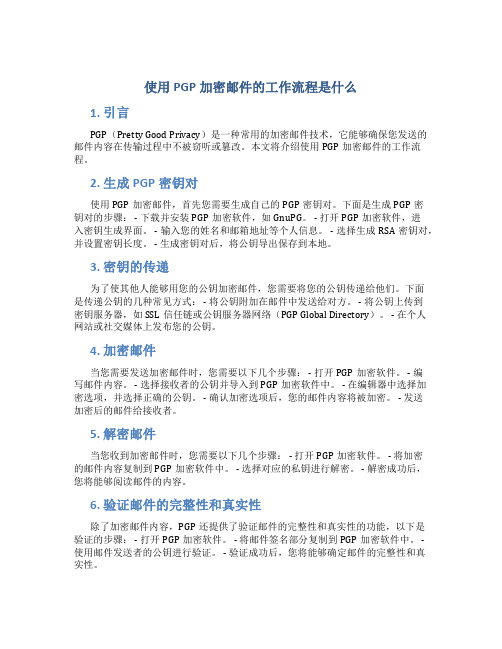
使用PGP加密邮件的工作流程是什么1. 引言PGP(Pretty Good Privacy)是一种常用的加密邮件技术,它能够确保您发送的邮件内容在传输过程中不被窃听或篡改。
本文将介绍使用PGP加密邮件的工作流程。
2. 生成PGP密钥对使用PGP加密邮件,首先您需要生成自己的PGP密钥对。
下面是生成PGP密钥对的步骤: - 下载并安装PGP加密软件,如GnuPG。
- 打开PGP加密软件,进入密钥生成界面。
- 输入您的姓名和邮箱地址等个人信息。
- 选择生成RSA密钥对,并设置密钥长度。
- 生成密钥对后,将公钥导出保存到本地。
3. 密钥的传递为了使其他人能够用您的公钥加密邮件,您需要将您的公钥传递给他们。
下面是传递公钥的几种常见方式: - 将公钥附加在邮件中发送给对方。
- 将公钥上传到密钥服务器,如SSL信任链或公钥服务器网络(PGP Global Directory)。
- 在个人网站或社交媒体上发布您的公钥。
4. 加密邮件当您需要发送加密邮件时,您需要以下几个步骤: - 打开PGP加密软件。
- 编写邮件内容。
- 选择接收者的公钥并导入到PGP加密软件中。
- 在编辑器中选择加密选项,并选择正确的公钥。
- 确认加密选项后,您的邮件内容将被加密。
- 发送加密后的邮件给接收者。
5. 解密邮件当您收到加密邮件时,您需要以下几个步骤: - 打开PGP加密软件。
- 将加密的邮件内容复制到PGP加密软件中。
- 选择对应的私钥进行解密。
- 解密成功后,您将能够阅读邮件的内容。
6. 验证邮件的完整性和真实性除了加密邮件内容,PGP还提供了验证邮件的完整性和真实性的功能,以下是验证的步骤: - 打开PGP加密软件。
- 将邮件签名部分复制到PGP加密软件中。
- 使用邮件发送者的公钥进行验证。
- 验证成功后,您将能够确定邮件的完整性和真实性。
7. 额外的注意事项在使用PGP加密邮件时,还需要注意以下几点: - 密钥的保管:确保您的私钥的安全性,并定期备份和导出您的私钥。
PGP使用方法
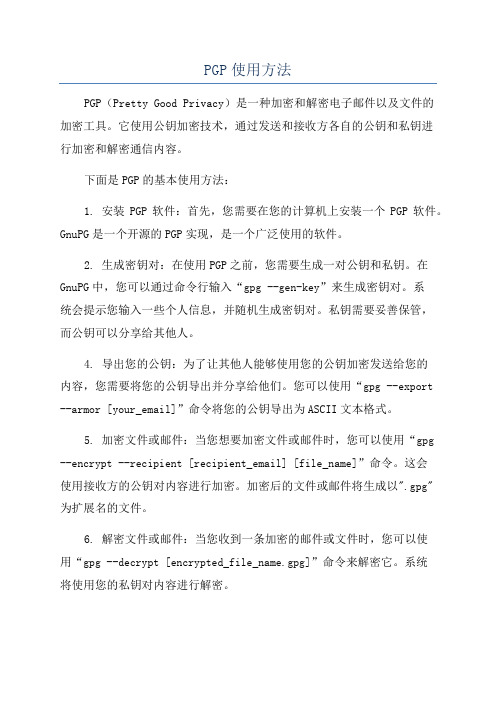
PGP使用方法PGP(Pretty Good Privacy)是一种加密和解密电子邮件以及文件的加密工具。
它使用公钥加密技术,通过发送和接收方各自的公钥和私钥进行加密和解密通信内容。
下面是PGP的基本使用方法:1. 安装PGP软件:首先,您需要在您的计算机上安装一个PGP软件。
GnuPG是一个开源的PGP实现,是一个广泛使用的软件。
2. 生成密钥对:在使用PGP之前,您需要生成一对公钥和私钥。
在GnuPG中,您可以通过命令行输入“gpg --gen-key”来生成密钥对。
系统会提示您输入一些个人信息,并随机生成密钥对。
私钥需要妥善保管,而公钥可以分享给其他人。
4. 导出您的公钥:为了让其他人能够使用您的公钥加密发送给您的内容,您需要将您的公钥导出并分享给他们。
您可以使用“gpg --export --armor [your_email]”命令将您的公钥导出为ASCII文本格式。
5. 加密文件或邮件:当您想要加密文件或邮件时,您可以使用“gpg --encrypt --recipient [recipient_email] [file_n ame]”命令。
这会使用接收方的公钥对内容进行加密。
加密后的文件或邮件将生成以".gpg"为扩展名的文件。
6. 解密文件或邮件:当您收到一条加密的邮件或文件时,您可以使用“gpg --decrypt [encrypted_file_name.gpg]”命令来解密它。
系统将使用您的私钥对内容进行解密。
7. 签名文件或邮件:除了加密外,PGP还可以使用私钥对内容进行数字签名。
签名可以确保信息的完整性和真实性。
您可以使用“gpg --sign [file_name]”命令对文件或邮件进行签名。
签名后的文件将具有".gpg"扩展名。
8. 验证签名:当您收到一个已签名的文件或邮件时,您可以使用“gpg --verify [signed_file_name.gpg]”命令来验证签名的真实性。
PGP加密软件使用讲座

分发公钥
分发公钥
注意,导出的密钥(公钥)是一个后缀为.asc的文件
传送公钥到公钥服务器
操作步骤
单击锁形PGP图标,在弹出的菜单中选择
PGPkeys命令,出现PGPkeys窗口。在Key 栏中,选中用户自己的密钥并右击,在弹出 的菜单中选择“Send To” “Domain Server( 域服务器)”命令,PGP就会把当前选中的 密钥的公钥发送到默认的服务器上,当然私 钥是不会发送出去的。发送成功后,出现 PGP Information对话框,提示Keys successfully uploade to Server
注意:PGP密钥产生向导自动生成的是一对
公钥和私钥,用户并不知道。而用户输入的 密码是保护私钥的。也就是说,要想使用用 户的私钥,还需要同时知道用户的密码,这 是一种双保险措施。 另外密码是区分大小写的。
生成密钥
关闭PGPkeys窗口时,可能会出现要求备
份的窗口,建议选择“Now Backup(现在 备份)”按钮选择一个其他媒介保存
传送公钥到公钥服务器
需要对用户自己的密钥进行一些设置。
可以把用户生成的一对密钥中的公钥传到
PGP公司的公钥服务器上,这样以后经过签 名的电子邮件,收件人(需要装有PGP)就 可以直接到PGP公钥服务器上下载公钥,并 进行验证,而不需要把公钥附在电子邮件上 一起发送
传送公钥到公钥服务器
传送公钥到公钥服务器
分发公钥
分发公钥
需要注意的是,这里的用户其实是以一个“
密钥对”形式存在的,也就是说其中包含了 一个公钥(公用密钥,可分发给任何人,别 人可以用此密钥来对要发给你的文件或者邮 件等进行加密)和一个私钥(私人密钥,只 有你一人所有,不可公开分发,此密钥用来 解密别人用公钥加密的文件或邮件)。
使用PGP进行加解密和数字签名

实验三:使用PGP进行加解密和数字签名一实验目的:通过使用PGP软件进行加密解密和数字签名,加深对公开密钥体制的加密解密和数字签名的理解。
二实验内容:生成密钥对、导入导出公钥、对文件进行加密、解密、对文件进行数字签名和验证三实验环境:Windows x操作系统PGP Desktop 8.03四实验要求2人一组,相互配合完成实验五实验步骤:一、实验简介:为了保障我们在传输邮件过程的安全性性,我们引入了pgp软件。
本实验主要介绍了pgp软件的安装、如何使用PGP创建密钥对,如何使用PGP输出和签名公共密钥,如何使用PGP和Outlook Express发送并接收加密的电子邮件。
同时,通过此次实验,可以加深学生对密码学有关知识的认识和理解。
安装pgp软件1.双击pgp8.exe,安装PGP。
2.在Welcome屏幕中单击“下一步”。
3.单击“Yes”,接受软件许可协议。
4.阅读Read Me文件,然后单击“下一步”。
5.出现一个窗体,让用户选择是否已经有了Keyring,这时选择“No,I'm a new user”。
6.设定安装位置,然后单击“下一步”。
7.确认为Outlook Express选择了插件程序,然后单击“下一步”。
8.在Start Copying Files部分检查一下设置并单击“下一步”,PGP将开始安装。
9.安装结束后,系统将提示重启,选择“OK”,系统重新启动。
10.重新启动后,会弹出一个PGP License Authorization的对话框。
输入PGP 的许可证号,就可以注册并认证。
11.注册结束后,会弹出一个Key Generation Wizard对话框.。
用户可通过该对话框创建密钥对。
12点击Key Generation Wizard对话框中的“下一步”,输入用户名和邮件地址,如图所示。
可以根据需要还可以点击Key Generation Wizard对话框中的“Expert”,选择加密方式、加密强度以及密钥过期时间等。
PGP加密软件安装与使用
1.9选择C盘
1.10选择C盘后软件会直接进入安装状态
1.11选择否,直接跳过
1.12完成
1.13重新启动计算机
创立个人的密匙
2.1.1右击PGP软件,建立个人密匙,选择launch PGPkeys
2.1.2也可能是这种情况,那么点击new key也可以
2.2
2.3 填写个人的邮件名称,@ 我们公司还是用这 个后缀比较好
3.2将key拖进去,Select All,选择import
3.3全部注入后是这个画面
3.4加密客户需要的文件,看图,加密一个txt文件,选择第三 个选项
3.5将客户的key拖进去,当然你也需要把你自己拖进去,否 则你加密的文件,你自己也看不了
3.6点击确定后,需要输入你自己的加密密码
3.7加密完成后就是这么一个文件
2.4 选择2048bits
2.5选择永久有效
2.6输入两相同密码,这个要记好了,别忘记了
2.7软件设定个人加密密匙,这边时间比较长,请耐心等待
2.8密匙文件已经完成
2.9这边不要点勾
2.10设定完成
2.11最终的画面
PGP软件的使用
3.1上面的Exported PGP key(s)其实就是用户key的集合
3.8需要解开此文件请双击,选中自己的密匙,填入密码
3.9保存位置
3.10解密完成后就是这个文件了
3.11如果客户需要你的key,其实这边就是指副key(拥有加密权限),而客户给我们的也是 副key,直接点击你自己的key拖出来就可以了
PGP简单操作就到此为止
谢谢!!
PGP加密软件安装与使用
PGP加密软件原理
• • • • 安装其实不难,主要是使用方面。 PGP软件作用:防止第三方人员看到重要问题或资料 原理:其实很简单 窃密者:(什么都没有),得到加密后无法解密
应用密码学PGP使用介绍
• .点击上图中的"保存"按钮.将secring 保存在mepgp目录中.
三、加密、解密
• 1、选择密钥环加密。 • 2、自加密 • 3、Outlook邮件加密 • 4、剪切板加密
1、选择密钥环加密
对文件加密非常简单,只须 选中该文件,只需在该文件 上按鼠标右键,然后点[PGP] 会出现:Encrypt(加密)、 Sign(签名)、Encryp&Sign(加密 并签名)、Wipe(清除原始文件) 等功能,请选择加密即可。
• 建议,使用剪切板加密。
• 加密时输入 • 私钥口令
4、利用剪贴板加密
• 如左,任务栏中点出PGPmail, 进行加密,如下面图点加密。
• 可以对剪贴板上的文字进行加密,加密后的密文并复制到剪贴板上, 我们在复制粘贴到文档或邮件内容上。
剪贴板加密
五、其它内容
• 虚拟磁盘的使用, 如图,注意保管 好密钥环。
二、安装
4、安装过程中需要重 启。重启后需要输入, 打开pgp810.txt,按要 求依次输入User、 Orgnization、License Number、License Authorization(须按下 面Manual),最后按 Authorize。
二、安装
• 5、英文版安装后,点PGP简体中文化版(第三次修正).exe进行 汉化,需要输入口令:pgp 。然后Next,最后在重启系统完成安 装。
服务功能
• 1、对任何软件进行加密/签名以及解密/效验 • 2、使用 PGPkeys 创建以及管理密钥 • 3、创建自解密压缩文档 (SDA) • 4、创建PGPdisk加密文件 • 5、永久粉碎销毁文件、文件夹 • 6、完整磁盘加密 • 7、即时消息工具加密 • 8、创建可移动加密介质(须购买)
pgp的使用说明
全球顶级加密软件PGP10.0.2中文版软件名称:PGP10.0.2中文版32位软件语言:中文支持系统:XP/VISTA/windows7版权声明:软件版权归原作者及原软件公司所有,如果你喜欢,请购买正版软件软件界面:软件介绍:PGP是目前最优秀,最安全的加密方式。
这方面的代表软件是美国的PGP加密软件。
这种软件的核心思想是利用逻辑分区保护文件,比如,逻辑分区E:是受PGP保护的硬盘分区,那么,每次打开这个分区的时候,需要输入密码才能打开这个分区,在这个分区内的文件是绝对安全的。
不再需要这个分区时,可以把这个分区关闭并使其从桌面上消失,当再次打开时,需要输入密码。
没有密码,软件开发者本人也无法解密!PGP是全世界最流行的文件夹加密软件。
它的源代码是公开的,经受住了成千上万顶尖黑客的破解挑战,事实证明PGP是目前世界上最安全的加密软件。
PGP技术是美国国家安全部门禁止出口的技术。
下载地址:/file/f938b04059PS说明一下:因为这个是云端版的,所以全盘加密不可用,见下图:软件没有注册,附XX机,自行断网注册1.2.3.4.PGP5.6.PGP(Pretty Good Privacy),是一个基于RSA公匙加密体系的邮件加密软件。
可以用它对邮件保密以防止非授权者阅读,它还能对邮件加上数字签名从而使收信人可以确认邮件的发送者,并能确信邮件没有被篡改。
它可以可以提供一种安全的通讯方式,而事先并不需要任何保密的渠道用来传递密匙。
它采用了一种RSA和传统加密的杂合算法,用于数字签名的邮件文摘算法,加密前压缩等,还有一个良好的人机工程设计。
它的功能强大,有很快的速度。
而且它的源代码是免费的。
7.8.简介9.PGP是英文Pretty Good Privacy (更好的保护隐私)的简称,10.11. 是一个基于RSA公钥&私钥及AES等加密算法的加密软件系列[1]。
12.13. 常用的版本是PGP Desktop Professional(PGP专业桌面版),14.15. 它包含邮件加密与身份确认,资料公钥&私钥加密,16.17. 硬盘及移动盘全盘密码保护,网络共享资料加密,18.19. PGP自解压文档创建,资料安全擦除等众多功能。
PGP使用方法范文
PGP使用方法范文PGP(Pretty Good Privacy)是一种加密通信和文件加密工具,它采用了非对称的加密方式。
PGP的使用方法相对简单,下面将详细介绍PGP 的生成密钥对、加密消息和解密消息的步骤。
1.生成密钥对:b. 在PGP软件中,找到“生成”(Generate)或类似的选项,然后选择“新密钥”(New Key)。
d.设置密码:在生成密钥对的过程中,你需要设置一个密码来保护私钥。
这个密码应该足够强大,不易被猜测。
e.等待一些时间,直到PGP软件生成密钥对。
一般来说,生成的密钥对包括一个公钥(用于加密消息)和一个私钥(用于解密消息)。
2.分享公钥:a. 获取你生成的公钥。
在PGP软件中,找到“密钥管理”(Key Management)或类似的选项,然后选择你的密钥对。
b. 导出公钥:在PGP软件中,选择“导出”(Export)或类似的选项,将公钥导出为一个文件。
这个文件通常以“.asc”为后缀,比如“publickey.asc”。
c.将公钥分享给他人:可以通过电子邮件、网站或其他安全的方式将公钥分享给他人。
他人可以使用你的公钥加密消息,以确保只有你可以解密。
3.加密消息:a.获取接收者的公钥:首先,你需要获取接收者的公钥。
可以要求接收者发送其公钥文件给你。
b. 导入接收者的公钥:在PGP软件中,找到“导入”(Import)或类似的选项,将接收者的公钥文件导入。
d. 加密消息:在PGP软件中,选择“加密”(Encrypt)或类似的选项,选中接收者的公钥,然后将你编写的消息导入。
e. 保存加密消息:选择“保存”(Save)或类似的选项,将加密后的消息保存到一个文件中。
这个文件可以被发送给接收者。
4.解密消息:a.获取发送者的公钥:如果你之前没有保存发送者的公钥,你需要要求发送者发送其公钥文件给你。
b. 导入发送者的公钥:在PGP软件中,找到“导入”(Import)或类似的选项,将发送者的公钥文件导入。
- 1、下载文档前请自行甄别文档内容的完整性,平台不提供额外的编辑、内容补充、找答案等附加服务。
- 2、"仅部分预览"的文档,不可在线预览部分如存在完整性等问题,可反馈申请退款(可完整预览的文档不适用该条件!)。
- 3、如文档侵犯您的权益,请联系客服反馈,我们会尽快为您处理(人工客服工作时间:9:00-18:30)。
实验项目四 PGP软件的使用
一、项目编号:4
二、实验课时:2
三、主要内容及目的
1.熟悉PGP (Pretty Good Privacy)的操作界面
2.使用 PGP 产生和管理密钥
3.使用 PGP 进行加密/解密和签名/验证
4.使用 PGP 销毁秘密文件。
四、实验要求
1、通过 PGP 的使用,加深对传统加密、公钥加密、混合加密和数字签名等概念的理解。
2、熟悉PGP(Pretty Good Privacy)的主要功能
是一个基于RSA公匙加密体系的加密软件,它采用了一种RSA和传统加密的杂合算法,主要用于:
⑴对计算机上的文件加密。
使用强大的IDEA加密算法对存储在计算机上的文件加密。
经加密的文件只能由知道密钥的人解密阅读。
⑵对电子邮件进行加密。
使用公开密钥加密技术。
经加密的电子邮件只有收件人本人才能解密阅读。
⑶对文件或电子邮件作数字签名。
使用公开密钥加密技术对文件或电子邮件作数字签名,鉴定人可以用签名人的公开密钥鉴别真伪。
五、实验环境
windows XP, windows 7,能访问INTERNET。
六、操作步骤及工作要点
1、熟悉PGP (Pretty Good Privacy)的操作界面
1.1 界面预览
下图即为简单配置后的PGP Desktop的界面。
1.2 说明
PGP主要使用非对称式加密,每个使用者都拥有至少一对私钥和公钥,数据使用公钥加密后只能使用它相匹对的私钥解密。
数据若使用私钥加密,则任何公钥的持有者可以验证资料是否确定由私钥的使用者所传送。
注意:界面预览中看到的key,包括自己的keypair及其其他人的公钥。
Keypair的图像上有两把钥匙,代表公钥与私钥。
公钥的图像上只有一把钥匙,这些通常都是别人发给你的公钥。
1.3 发送自己的公钥给别人。
为了要让别人将资料加密传给你,你必须把你的公钥给他。
有下面几种方法可以将公钥给别人。
第一种方式:直接email寄给对方。
1. 在key界面的右边,鼠标右击你的公钥,然后选择send to→mail recipient。
如下图:
2.若系统未配置自己的email,可以简单配置下:
注意:这里需要填写pop3服务器;
接着,填写自己的登录密码。
这样邮箱就简单配置好了,出现如下界面:
注意:这里将邮件发送给你需要发送的人。
点击发送。
在你发送邮件的过程中,PGP自动的检测到你的行为,如下图:
说明:这里之所以出现探测到邮件发送,是因为PGP会将你的邮件进行加密,然后发送。
当然,前提是:你要发送的人,有你的公钥。
接着会让你输入自己的密码,这里的密码是上述简单配置中设置的passPhrase。
如下图:
1.选择自己的公钥,然后右击,选择export,导出asc格式文件。
如下图:
2.然后选择存放路径,将asc文件保存下来,然后可以通过邮件发送给对方。
注意:这里不能勾选include private keys。
第三种方式:是将自己的公钥发布到PGP global directory上,然后让别人去下载。
1.选择自己的公钥,右击选择send to -- ldap://:389,如下图:
2.接着PGP global directory assistant会帮助你将自己的公钥上传到服务器上,如下
图,一直默认就可以了。
上传成功后,邮箱收到一封验证信息,提示你已经将公钥上传至服务器。
3.进入https:///vkd/GetWelcomeScreen.event 如下图:
如下图,查询到得公钥,点击download下面的图标就可以下载我的公钥了。
2、使用 PGP 产生和管理密钥
2.1 密钥产生
1、新建一个PGP key
加密必需要得有一个PGP key,打开PGP Desktop,单击“New PGP key...”命令开始创建一个新的PGP key
图七
图八PGP Key创建助手开始创建一个新的PGP Key
图九输入用户名字和邮箱,其中高级按钮用来设置一些选项
点击advanced,出现如下界面:这里可以选择密钥的简单配置信息。
输入passphrase,这个密码是当时使用密钥时用的或用来保护密钥的。
如果不勾选“Show Keystrokes”,输入的密码将不会被看见
图十输入密码,
图十一生成PGP key
图十二完成PGP key的生成
图十三查看生成的PGP Key
3 PGP的使用
3.1 单个文档加密
当你有了别人的公钥后,就可以使用此公钥加密文档,加密后的文档除非有相对应的私钥,否则是无法看到文档内容。
1.选择你要加密的文档,PGP Desktop secure…with key,如下图
2.出现 add user key对话框,选择用哪一个公钥来加密,选择Add,如下图:
3.出现recipient selection对话框,从左边的keypair中选择加入到右边,按OK
继续,如下图:
4.出现pgp zip assistant对话框,选择下一步,如下图:
这时可以看到桌面上出现与加密文档同样的名字,但是后缀多了pgp,如下图:
5. 这样加密工作完成,可以将加密后的文档发送给对方。
3.2 文档解密
当你收到用PGP 加密的文档,而且它加密用的是你的公钥,你就可以用PGP Desktop 来解密它。
1.将鼠标选中加密的文档,选择pgp desktop decrypt&verify…,如下图:
2.出现一个要你输入解密文档名字及其位置的对话框,如下图:
3.这时,就完成了解密的过程,可以看到内容是同样的。
如下图:
假如,你没有这个人的私钥,则看到的内容如下:(默认用txt文档方式打开)
3.3 使用PGP Zip加密一个、多个或文件夹
你可以将一个或多个文档或文件夹加密并压缩为一个PGP ZIP文件。
1.点选这些文档和文件夹,右键,选择PGP Desktop add…items to new zip,如下图:
2.出现PGP ZIP Assitant,点击下一步,如下图:
说明:这里还可以附加或移除文件。
3.下一步,选择recipient keys,如下图:
4.下面的过程就跟加密当个文档相同了,如下图:
加密后的文件夹中,每个文件或文件夹都有一个锁形的图标。
七、参考文献
上网查找PGP的使用指南等相关资料。
